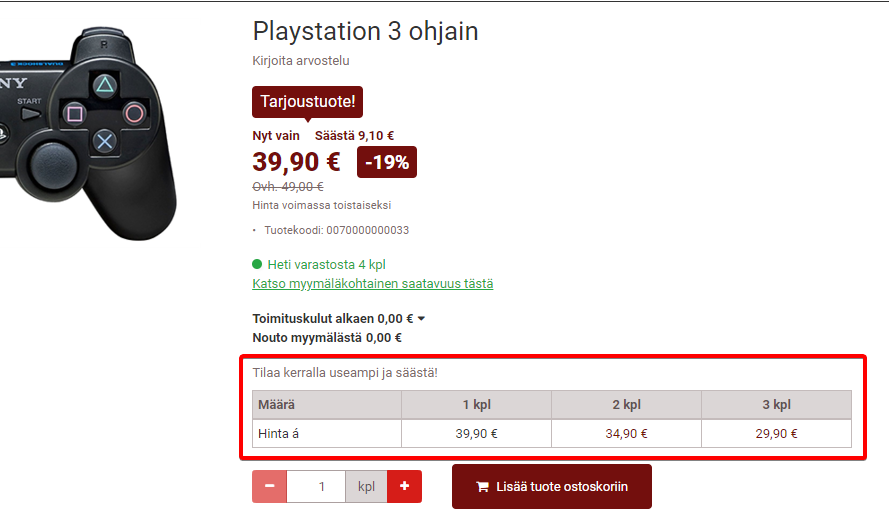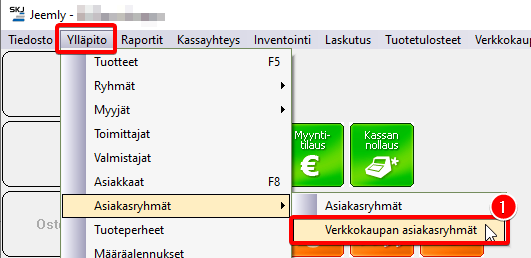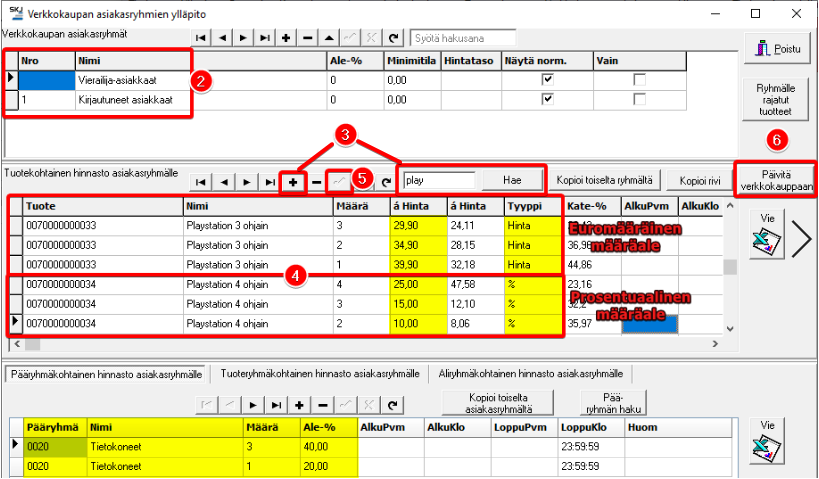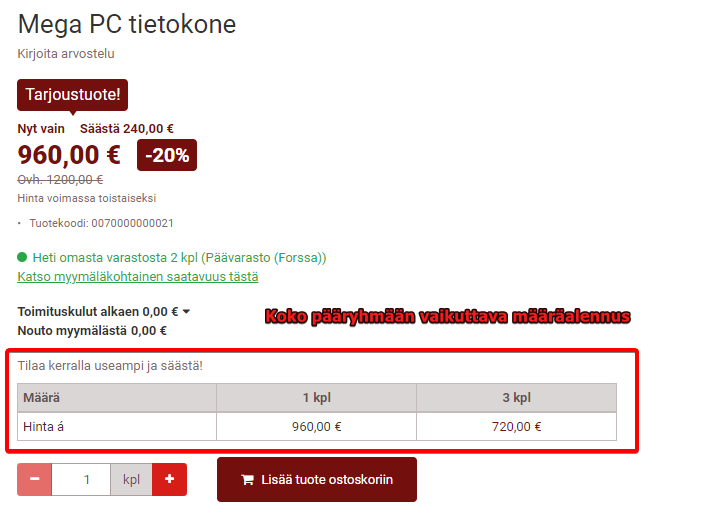Tässä artikkelissa neuvotaan, miten luodaan asiakasryhmäkohtainen määräalennuskampanja. Määräalennuskampanja on ostomäärällä porrastettu prosentuaalinen tai euromääräinen alennus yksittäisen tuotteen normaalista hintatasosta tai prosentuaalinen alennus tuoteryhmän normaalista hintatasosta.
Sisällysluettelo |
|---|
Tämän artikkelin toiminnallisuuden löydät tuotteestamme:
Muut aiheeseen liittyvät linkit
- Tuotekampanjan luominen
- Tuoteryhmäkampanjan luominen
- Asiakaskampanjan luominen
- Asiakasryhmäkampanjan luominen
Määräalennuksia voidaan luoda vain verkkokauppaan ja ne luodaan verkkokaupan asiakasryhmien ylläpidosta.
Määräalennuksen luominen verkkokauppaan
- Avaa Verkkokaupan asiakasryhmien ylläpito taustaohjelman pääikkunan ylämenun kautta
Ylläpito → Asiakasryhmät → Verkkokaupan asiakasryhmät - Valitse haluamasi asiakasryhmä "Verkkokaupan asiakasryhmät" -tekstin alta
- Luo uusi tuotekampanja rivi "Tuotekohtainen hinnasto asiakasryhmälle" -tekstin vierestä joko:
- Klikkaamalla plus-näppäintä ()
- Hakemalla tuotteen nimeä hakukentässä ja klikkaamalla Hae-näppäintä
- Klikkaamalla plus-näppäintä ()
- Luo tuotteelle useita rivejä niin, että jokaisella rivillä on eri määrävaatimus:
- Merkkaa tuotteen kampanja riville Määrä-sarakkeeseen lukumäärä, josta alkaen haluat, että alennus aktivoituu
- Aseta Tyyppi-sarakkeeseen alennuksen tyyppi; Hinta tai prosentti (%)
- Aseta alennuksen suuruus ensimmäiseen á Hinta -sarakkeeseen:
- Euromääräinen myyntihinta, jos asetit Tyyppi-sarakkeeseen arvoksi "Hinta"
- Prosentuaalinen alennus, jos asetit Tyyppi-sarakkeeseen arvoksi "%"
- Merkkaa tuotteen kampanja riville Määrä-sarakkeeseen lukumäärä, josta alkaen haluat, että alennus aktivoituu
- Tallenna muutokset klikkaamalla check-merkkiä ()
- Päivitä muutokset verkkokauppaan klikkaamalla Päivitä verkkokauppaan -nappulaa
Määräalennuksen voi asettaa prosentuaalisena myös verkkokaupan pää-, tuote- ja aliryhmille samaan tapaan alemmasta taulukosta.
Määräalennuksen portaat näkyvät automaattisesti verkkokaupan tuotekortilla ao. kuvan mukaisesti: